Sie würden gerne Ihr iPhone oder Android-Smartphone mit Windows 11 verbinden? Kein Problem. Smartphone-Link macht es einfach, iPhones und Android-Smartphones mit Windows-Computern zu verbinden. Alle Informationen und wie wir die App mit dem PC verbinden können, zeigen wir in diesem Artikel.
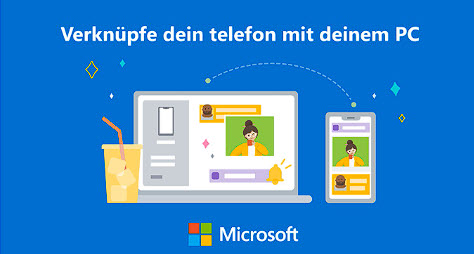
Das Wichtigste in Kürze
- Smartphone-Link ist in Windows 10 und 11 bereits vorinstalliert und ermöglicht die Verbindung von iPhones und Android-Smartphone mit dem PC.
- Die App bietet Funktionen wie Benachrichtigungen, SMS-Verwaltung, Dateiübertragung und App-Steuerung direkt vom PC zu tätigen und empfangen.
- Android-Geräte haben mehr Funktionsumfang als iPhones, da Apple für Smartphone-link für ios erfordert andere Anforderungen für seine iOS-Plattform.
- Die Verbindung erfolgt kabellos über WLAN, mobiles Daten-Netz oder Bluetooth.
Was ist Microsoft Smartphone-Link und seine Funktionen
Smartphone-Link, früher „Your Phone Companion“ genannt, verbindet Ihr Windows 11-Computer mit Ihrem Handy. Sie können so direkt am PC auf wichtige Funktionen Ihres Mobilgeräts zugreifen.
Die App bietet viele verschiedene Funktionen:
- Anzeige und Verwaltung von Benachrichtigungen vom Smartphone auf dem PC
- Lesen und Beantworten von SMS-Nachrichten direkt am Computer
- Tätigen und Entgegennehmen von Telefonanrufen über den PC
- Synchronisation von Fotos und Dateien zwischen Smartphone und Windows 11-Gerät
- Geräte-infos wie den akkuladestand u.v.m.
- Apps spiegeln
- Musikwiedergabe
- Bilder zugreifen
- Am Computer telefonieren
- Wallpaper synchronisieren
- Browserverlauf teilen
- Smartphone als PC-Webcam
Unterstützte Betriebssysteme und Geräte
Smartphone-Link funktioniert mit Android-Smartphones ab Version 7.0 und iPhones. Es unterstützt auch Windows 10 (ab Mai 2019 oder höher auch Surface oder Surface Duo 2). Weitere Informationen finden Sie auf der Microsoft Store und wo Sie Bewertungen und Rezensionen lesen können. In weiteren können Sie noch die Datenschutzrichtlinien des Entwicklers einsehen.
Neue Features seit Windows 11
Mit Windows 11 hat Smartphone-Link ein neues Design bekommen. Es bietet jetzt auch erweiterte Funktionen für android-integration-kompatible Android-Geräte. Sie können etwa Android-Apps direkt auf Ihrem Windows-PC streamen. Im Weiteren können die Nutzen von Bluetooth-Audiogeräten zwischen den Geräten geteilt werden.
Smartphone-Link App auf dem Smartphone ist eine leistungsstarke Brücke zwischen mobilen Geräten und Ihrem Windows 11-Rechner. Einige Windows-Benutzer verwenden Smartphone-Links als eine iTunes-Alternative.
Systemvoraussetzungen für Windows und Mobilgeräte
Um Phone link zu nutzen, benötigt man bestimmte Systemanforderungen. Man benötigt mindestens Windows 10 mit dem Mai 2019-Update oder Windows 11. Für Android-Geräte muss die Version 7.0 (Nougat) oder höher sein. Bei den iPhones benötigen iOS 14 oder neuer.
Ein stabiles WLAN-Netzwerk ist wichtig für das Verknüpfen der Geräte. Sollte der Computer über eine Bluetooth-Verbindung verfügen, klappt das Koppeln auch damit. Einige Funktionen, wie Multi-App-Erlebnisse, sind nur bei Geräten von Samsung, Honor, OnePlus, Oppo, ROG, Realme und Xiaomi verfügbar.
| Betriebssystem | Mindestanforderungen |
|---|---|
| Windows | Windows 10 (Mai 2019-Update) oder höher |
| Android | Android 7.0 (Nougat) oder höher |
| iOS | iOS 14 oder höher |
Die Erfüllung dieser Anforderungen sollte beachtet werden für die Nutzung von Smartphone-Link, die Sie Ihren Handy mit der App koppeln möchten. Stellen Sie sicher, dass Ihr Mobilgerät und Ihr Windows-PC diese Mindestanforderungen erfüllen, sodass Sie Windows verbinden können.
- Einfachere, intuitive Benutzeroberfläche. Mithilfe neuer Funktionen wie Snap-Layouts können Sie Ihre Bildschirmfläche optimal ausnutzen
So verbinden Sie ein iPhone und Android mit Windows 11
-
Smartphone-Link Programm Download

Zuallererst müssen Windows 11-Nutzer das Smartphone-Link Programm herunterladen.
-
Windows 11-Computer zu verbinden
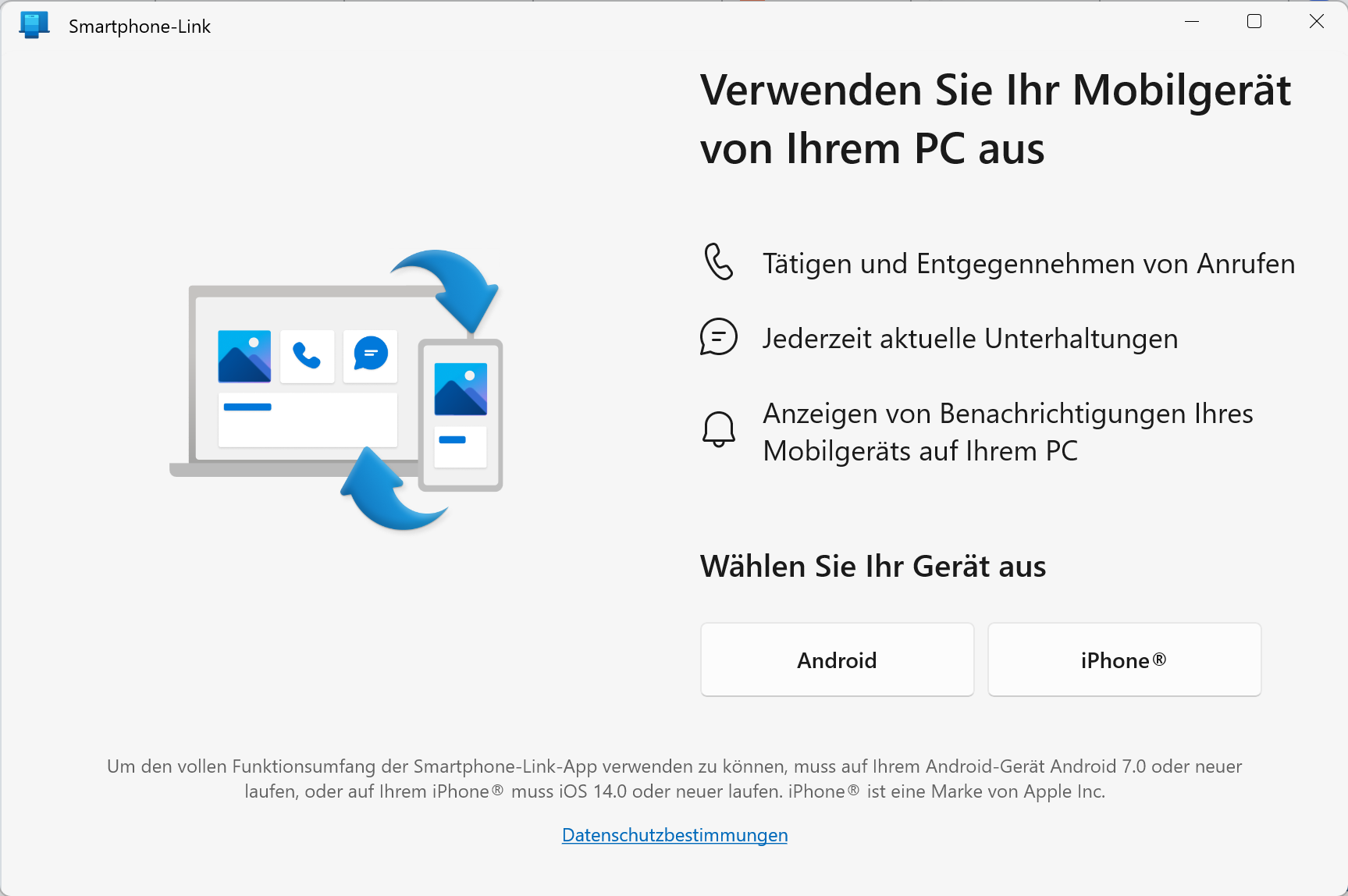
Der nächste Schritt ist, sich mit Ihrem Windows 11-Computer oder Rechner zu verbinden. Starten Sie die Smartphone-Link-App und folgen Sie den Anweisungen auf dem PC-Bildschirm, Sie müssen Ihr Microsoft-Konto, eingeben und dann Ihr Smartphone auswählen. Achten Sie auf eine aufrechte WLAN-Verbindung, um die App Smartphone-Link optimal zu nutzen.
-
QR-Code Scannen
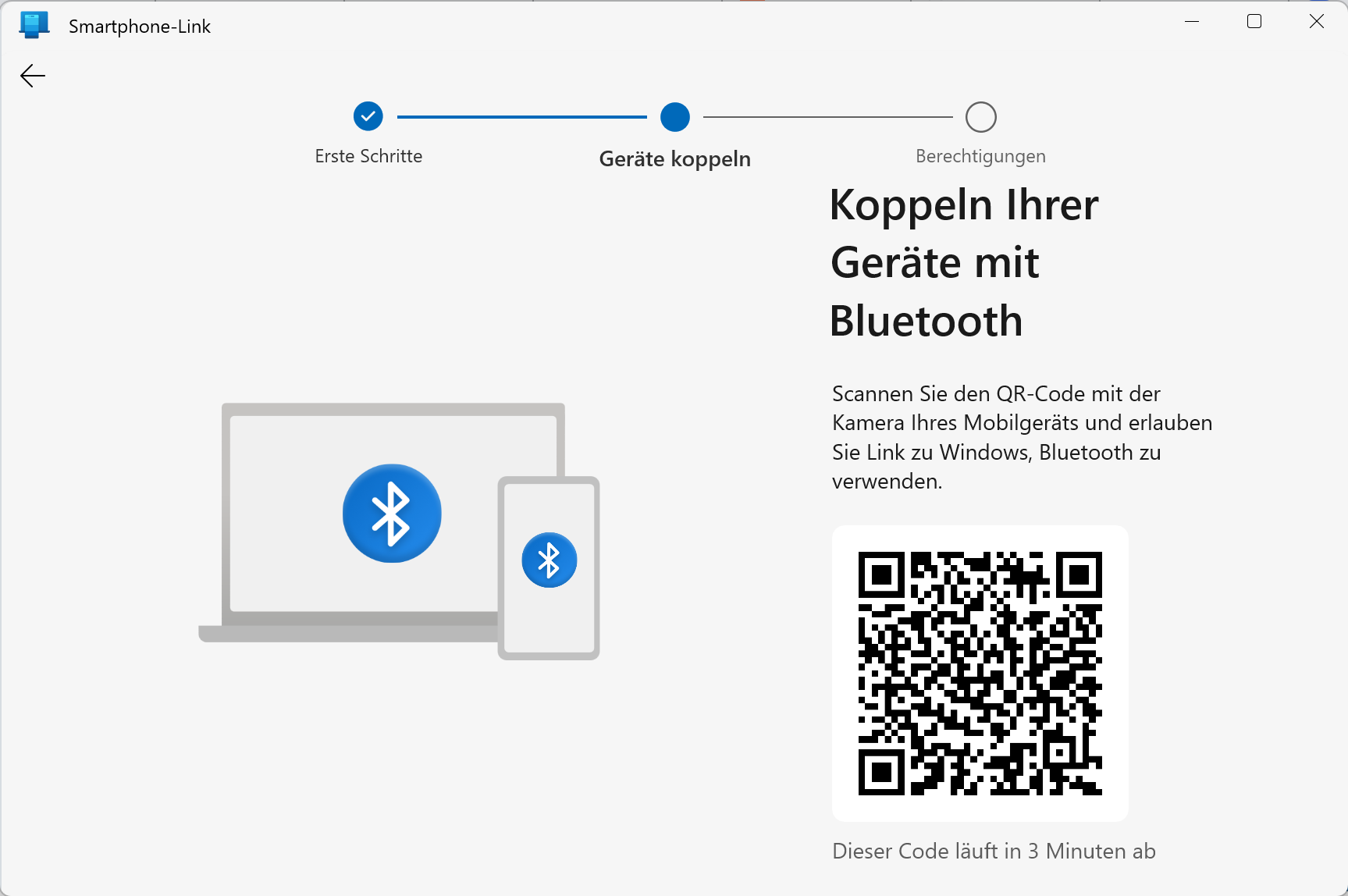
Laden Sie Smartphone-Links auf Ihrem iPhone herunter. Scannen Sie mit der Smartphone-Kamera den im PC angezeigten QR-Code.
- Einfachere, intuitive Benutzeroberfläche. Mithilfe neuer Funktionen wie Snap-Layouts können Sie Ihre Bildschirmfläche optimal ausnutzen
„Die Verbindung zwischen iphone® und Windows 11 ist stabiler als zunächst erwartet und ermöglicht ein komfortables Multitasking über den PC.“
Android-Smartphone mit Windows koppeln
Die App „Link zu Windows“ ist entweder vorinstalliert oder kann im Google Play Store heruntergeladen werden. Der Anschluss erfolgt einfach, entweder durch einen QR-Code oder manuelle Eingabe.
Nach der Android-Windows Kopplung haben Nutzer Zugriff auf viele Funktionen. Sie können Nachrichten, Anrufe, Fotos und Apps nutzen. Auch das Verwalten von Benachrichtigungen am Windows-PCs ist möglich, wenn der Smartphone-Link mit dem PC verbunden ist. Der Link zur Windows-App sorgt für eine nahtlose Verbindung zwischen Mobilgerät und Desktop.
Die QR-Code Verbindung macht die Einrichtung besonders einfach. Man muss nur den QR-Code scannen, um beide Geräte zu verbinden. Dies spart Zeit und Mühe im Vergleich zum Eingeben von Anmeldedaten.
„Die Smartphone-Link-Funktion ist ein echtes Highlight in Windows 11..“
Tipp: Sollten Sie mit der App telefonieren, müssen Sie die Anrufliste des Mobiltelefons zulassen, um auf die Anrufliste des Mobiltelefons zugreifen zu können. Klicken Sie am Computer auf Zustimmung senden und tippen am Handy auf Zulassen.
| # | Vorschau | Produkt | Bewertung | Preis | |
|---|---|---|---|---|---|
| 1 |
|
Samsung Galaxy A06 64GB/4GB RAM Dual-SIM schwarz | 84,95 EUR | Bei Amazon kaufen | |
| 2 |
|
Samsung Galaxy A16 5G Smartphone ohne Vertrag, Handy mit Android,... |
139,00 EUR |
Bei Amazon kaufen | |
| 3 |
|
Xiaomi Redmi 14C 4GB RAM 128GB Midnight Black |
92,89 EUR |
Bei Amazon kaufen |
Benachrichtigungen und SMS am PC verwalten direkt auf Ihrem PC
Mit der Smartphone-Link-Funktion von Windows können Nutzer Benachrichtigungen und SMS-Nachrichten direkt von ihrem PC empfangen und verwalten.
| Funktion | Beschreibung |
|---|---|
| Benachrichtigungen anzeigen | Smartphone-Benachrichtigungen wie Anrufe, Nachrichten oder App-Aktivitäten werden direkt auf dem Windows-PC angezeigt. |
| Benachrichtigungen verwalten | Benachrichtigungen können als gelesen markiert, gelöscht oder an prominenter Stelle am PC-Desktop angeheftet werden. |
| SMS-Nachrichten lesen und beantworten | Der Austausch von Textnachrichten ist direkt vom Windows-PC aus möglich, inklusive der Nutzung von Emojis, GIFs und Bildern. |
Die Smartphone-Link-Funktion vereinfacht die Verwaltung von PC-Benachrichtigungen, SMS-Verwaltung und windows messaging. Sie ermöglicht es Nutzern, ihre Mobilgeräte und Windows-Rechner nahtlos miteinander zu verbinden.
SMS empfangen und verfassen am Computer
Sie können ganz einfach SMS Textnachrichten am Computer lesen und schreiben. So funktioniert es:
- Öffnen die „Nachrichten“ app. Ihnen werden alle vorhandenen Nachrichten aufgelistet.
- Um eine Nachricht zu lesen, klicken Sie einfach auf eine Nachricht.
- Wenn Sie auf die Nachricht schreiben möchten, klicken Sie unten auf „Nachricht erstellen“, geben Ihren Text ein und bestätigen mit dem Pfeil-Symbol.
- Unterhalb des Textfeldes finden Sie Optionen zum Einfügen von Emoticons, animierten Bildern und Fotos.
- So einfach ist es, drahtlose SMS direkt auf Ihrem PC zu senden.
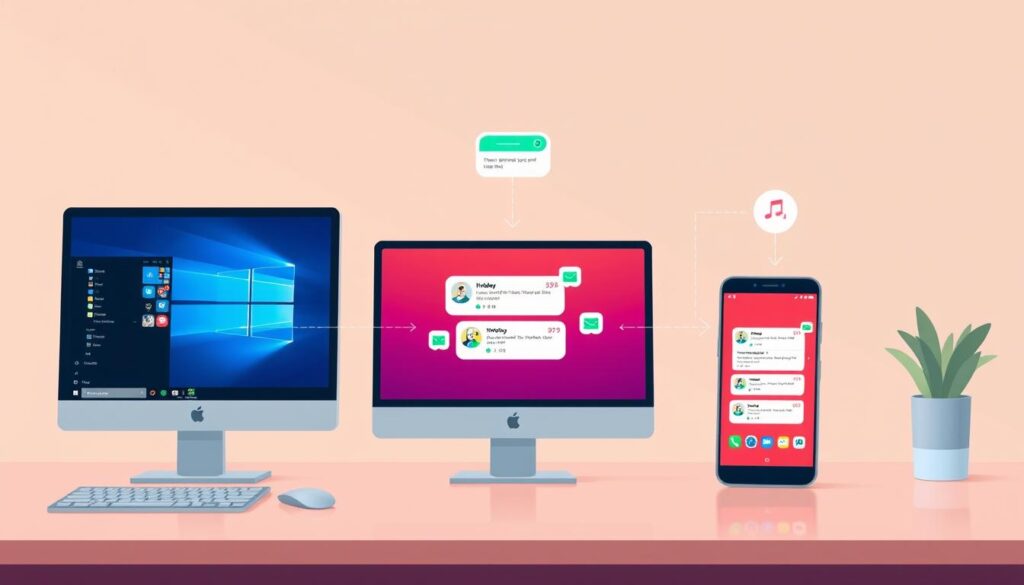
„Mit der Smartphone-Link-Funktion von Windows kann ich meine Benachrichtigungen und Textnachrichten einfach und effizient vom PC aus verwalten. Das spart mir viel Zeit und erhöht meine Produktivität.“
Benachrichtigungen anzeigen lassen
Wenn Sie Smartphone-Link starten, sehen Sie in der linken Seitenleiste Informationen zu Ihrem Smartphone, wie den Akkustand und den Status von Bluetooth sowie die Signalstärke von WLAN und Mobilfunk.
In weiteren werden alle Push-Benachrichtigungen des Smartphones angezeigt. Wenn Sie darauf klicken, können Sie die Benachrichtigung ansehen.
Sollten die Benachrichtigungen vom Handy nicht erscheinen, beachten Sie die folgenden Punkte: Vergewissern Sie sich, dass sowohl Ihr Computer als auch Ihr Smartphone mit demselben WLAN-verbunden sind.
Dateien und Fotos zwischen Geräten übertragen
Mit der Smartphone-Link-Funktion ist die Verbindung zwischen Windows 11-Computer und Smartphone einfach. Mit der sofortigen Zugriff kann man Dateien und Fotos leicht zwischen den Geräten teilen.
Bilder synchronisieren
Der Smartphone-Link ermöglicht direkten Zugriff auf die Fotos und Screenshots. Man kann diese Bilder einfach in Nachrichten oder Präsentationen einfügen. Auch Dateien können auf dem PC gespeichert, mit Kontakten geteilt oder gelöscht werden. Das macht die Dateiübertragung pc smartphone viel einfacher.
Per Drag and Drop Funktionen
Der Smartphone-Link ermöglicht auch das Bewegen von Dateien zwischen Smartphone und PC. Man kann Dokumente, Videos und mehr per Drag-and-drop übertragen. Diese Foto-Synchronisation und Drag-and-drop Funktionen erleichtern den Datenaustausch enorm.
| Funktion | Beschreibung |
|---|---|
| Foto-Synchronisation | Zugriff auf die letzten 2.000 Fotos und Screenshots des Smartphones direkt am PC |
| Drag-and-Drop | Einfaches Kopieren und Verschieben von Dateien zwischen Smartphone und PC |
| Dateimanagement | Speichern, Teilen und Löschen von Dateien direkt vom PC aus |
Android-Apps am Windows PC nutzen
Mit kompatiblen Android-Geräten können Nutzer ihre Apps direkt am Windows-PC nutzen. So können sie gleichzeitig mehrere Apps bedienen. Manche Apps lassen sich sogar an das Startmenü oder die Taskleiste heften.
Man benötigt WLAN und Bluetooth für diese Funktion. Sie ist nicht bei allen Geräten verfügbar. Doch sie macht die Nutzung von Android-Apps auf PC unter Windows sehr einfach.
Erweiterte Funktionen
- Einzelklick entspricht dem Antippen des Touchscreens
- Ein Rechtsklick auf eine beliebige Stelle auf dem Telefonbildschirm führt zurück auf die vorherige Seite
- Durch Klicken und Halten und Ziehen dient zur Auswahl von Inhalt
- Bis zu drei der zuletzt verwendeten Apps werden im Abschnitt „Zuletzt verwendet“ angezeigt
Systemanforderungen
| Gerät | Anforderungen |
|---|---|
| Windows-PC | Windows 10 May 2020 Update oder höher, mindestens 8 GB RAM |
| Android-Gerät | Android 11.0 oder höher, Smartphone-Link Version 1.20104.20.0 oder höher |
Die Nutzung von Android-Apps auf dem Windows-PC bietet tolle Vorteile. Man kann seine Apps einfach am Desktop-Rechner einsetzen. Mit den richtigen Systemanforderungen ist das möglich.

„Die Möglichkeit, Android-Apps direkt auf meinem Windows-Rechner zu nutzen, hat meine Produktivität enorm gesteigert. Es ist, als würde ich mein Smartphone und meinen PC nahtlos miteinander verbinden.“
Durch App-Streaming Technologie nutzen Nutzer ihre Android-Anwendungen am Windows-PC. So kombinieren Sie die Vorteile beider Plattformen perfekt.
Anrufe und Musik über den PC steuern
Mit der Smartphone-Link-Funktion in Windows 11 können Sie Ihr Smartphone vom PC aus steuern. Sie können nicht nur PC-Telefonie nutzen, sondern auch Musiksteuerung Windows und Bluetooth-Audiostreaming zu Ihren PC-Lautsprechern.
Bluetooth verbindet Ihr Smartphone mit dem Windows-Computer. So können Sie Anrufe am PC beantworten, ohne das Smartphone zu halten. Das macht Sie immer erreichbar, auch unterwegs.
Die Musikwiedergabe auf Ihrem Smartphone steuern Sie auch vom PC aus. Sie können Musik pausieren, zurückspulen oder weiterlaufen lassen. Musik streamen Sie sogar per Bluetooth zum PC-Lautsprecher.
Die Funktion unterstützt viele Musik-Apps wie Spotify, Amazon Music oder YouTube Music. Ihre Musikbibliothek ist immer da, auf Smartphone oder PC.
Smartphone-Link deaktivieren bei Windows 11
Falls Sie die Smartphone-Link App nicht mehr benötigen, können Sie diese ganz einfach unter Windows deaktivieren:
- Starte Sie die Windows 11 Einstellungen (am schnellstens mit der Windows-Taste zusammen mit I).
- Wählen Sie „Bluetooth und Geräte“ aus und klicken Sie anschließend auf „Mobile Geräte“.
Deaktivieren Sie die Optionen „Smartphone-Verbindung“ und „Empfehlungen zur Nutzung meines Mobilgeräts mit Windows anzeigen“, indem Sie die entsprechenden Regler auf „Aus“ setzen.
Fazit
Smartphone-Link macht es einfach, Smartphones mit Windows zu verbinden. Öffnen Sie die App und Sie werden merken Sie bietet nützliche Funktionen für Android- und iPhone-Nutzer.
Es gibt Pläne, die App noch besser zu machen. Sie soll so etwas bald ins Startmenü kommen. So wird die Nutzung von Smartphone und PC noch einfacher.
| # | Vorschau | Produkt | Bewertung | Preis | |
|---|---|---|---|---|---|
| 1 |
|
Microsoft Windows 11 Home | 1 Gerät | 1 Benutzer | PC... | 116,28 EUR | Bei Amazon kaufen | |
| 2 |
|
Microsoft Windows 11 Pro | 1 Gerät | 1 Benutzer | PC... | 146,88 EUR | Bei Amazon kaufen | |
| 3 |
|
Windows 7 Professional 64 Bit OEM [Alte Version] | 47,60 EUR | Bei Amazon kaufen |






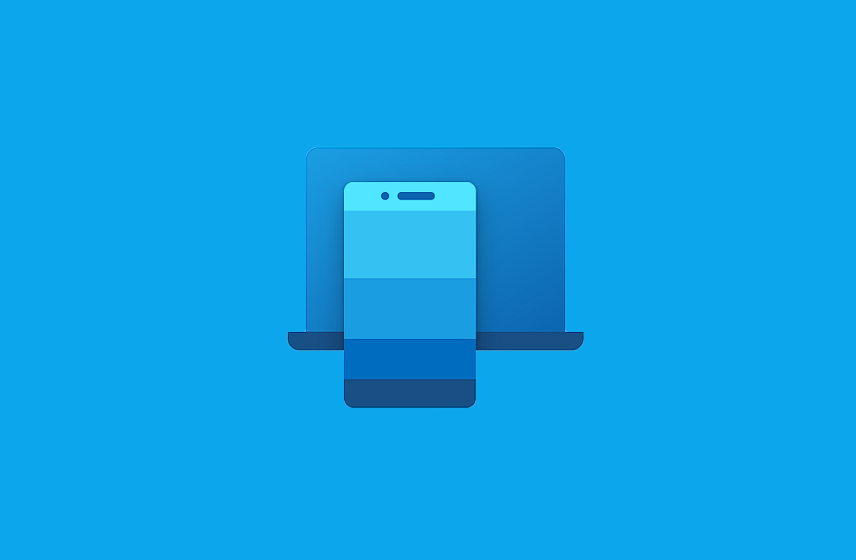

![USB-Laufwerke deaktivieren und aktivieren in Windows 11 [2025] USB Deaktivierung](https://www.windowspower.de/wp-content/uploads/2025/06/usb-deaktivierung-450x231.webp)
